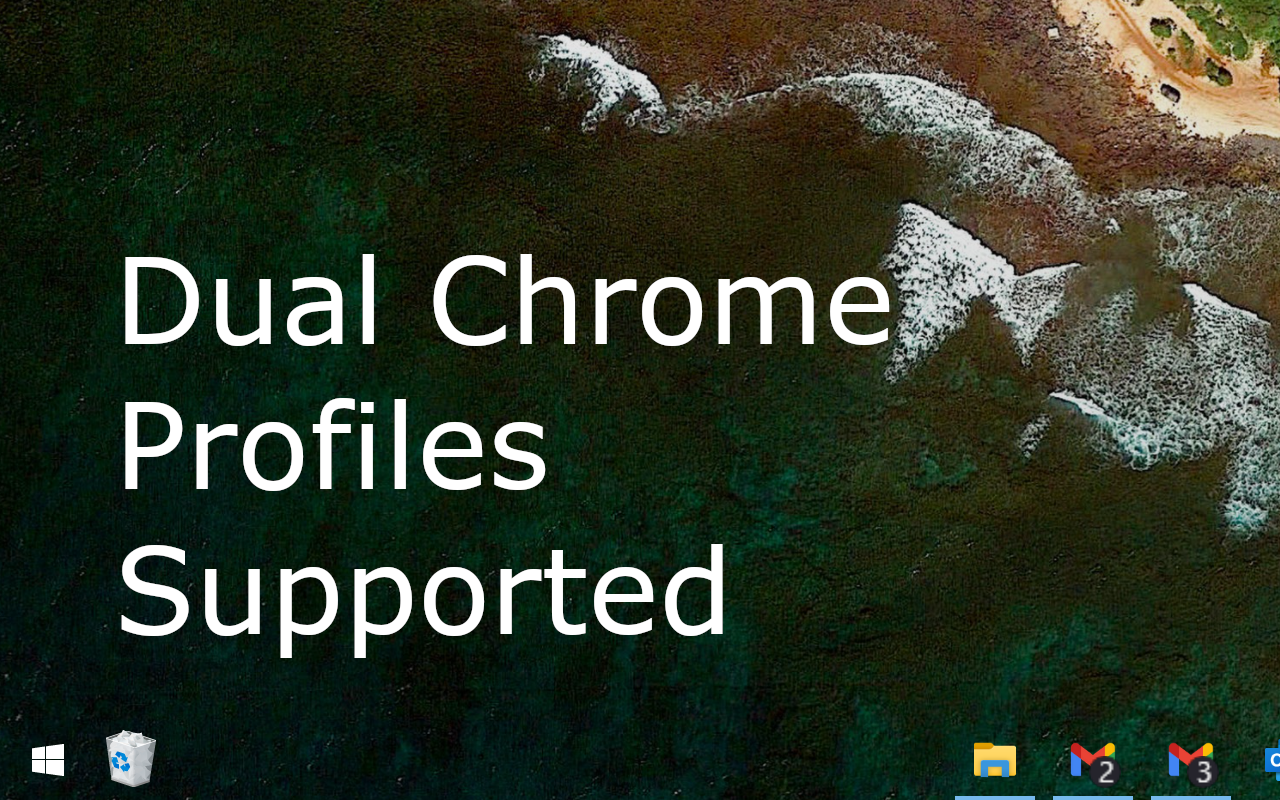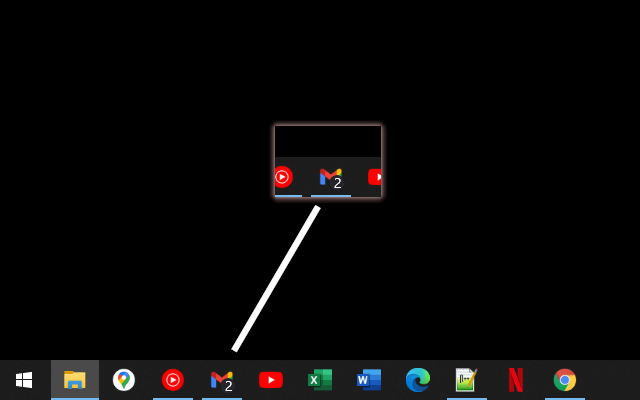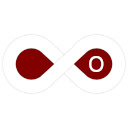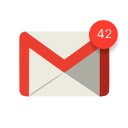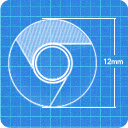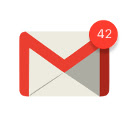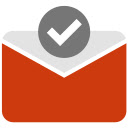将未读电子邮件计数徽章添加到受支持操作系统任务栏或扩展坞上的 Gmail PWA 图标
注意:我添加了一个新扩展,将前 2 个扩展合并在一起,Gmail 和 Outlook 未读计数全部合并到一个扩展中。请查看我的其他扩展程序,或者您可以在 https://chrome.google.com/webstore/detail/multi-emailapp-taskbardoc/ipeimmibpbandhbpndfdbjpdodcjdbdo 找到它
免责声明:此扩展程序的开发者绝不声称与 Google/Gmail 相关。我承认我不拥有他们各自的商标。此扩展是为个人使用而开发的,并共享给其他人使用(如果他们愿意)。
此扩展程序将未读计数徽章添加到 PWA* Gmail 应用程序的任务栏/dock 图标。该应用程序支持多个 Gmail PWA 帐户。仅当使用唯一的 Google Chrome 浏览器配置文件安装每个 PWA 时,多个帐户徽章才起作用,该配置文件是使用您希望用来访问 Gmail 电子邮件的唯一 Google 帐户设置的。
请注意:此扩展程序无法按预期在同一个 Google Chrome 浏览器配置文件中使用多个 Gmail 帐户,如果每个 PWA 都使用相同的 Chrome 配置文件安装,它将在同一 PWA 任务栏图标上显示每个帐户的未读计数根据您在设备上打开 PWA 帐户的时间循环浏览每个帐户。
(Windows) 如何在 Google Chrome 中安装 PWA:
1. 导航至 Gmail URL,即转至您的 Gmail 收件箱。
2. 单击 Google Chrome 浏览器设置按钮 ⋮ 。
3. 单击菜单选项“更多工具”。
4. 单击子菜单选项“创建快捷方式...”
5. 为快捷方式命名,例如GMail。
6.(注意!)确保选中/勾选标记为“作为窗口打开”的复选框。
7. 新的 GMail 窗口打开后,请记住将 PWA 固定到任务栏,以确保扩展程序将未读计数添加到任务栏上的固定图标。
8. Windows 10 和 11,确保任务栏设置“在任务栏按钮上显示徽章”已切换(即启用),以允许在 Windows 任务栏上显示未读计数徽章。
一旦您成功使用了该扩展程序,请您对其进行评价,如果您有任何反馈,我们也将不胜感激。这将告诉我是否应该进一步增强此扩展。
我希望这个小扩展能以某种方式帮助您,祝您愉快。
*PWA,渐进式 Web 应用程序。
更新:
2022-01-09 (0.2.3)
- 更改了程序包名称以删除对 Windows 10 的引用。由于此扩展使用 JavaScript 并在许多兼容的浏览器和不同风格的操作系统上运行,因此该扩展与许多系统配置兼容。不过,开发者仅在 Windows 10 和 11 上进行了测试。
Bug修复:
2022-02-10 (0.3.0)
- 之前的错误修复破坏了许多用户的扩展,对此表示歉意。这个新的错误修复改变了使用 GMail 的 Atom Feed 的方法。这对于所有场景都应该更可靠。
2022-02-08 (0.2.4)
- 当收件箱有零个未读消息时,徽章将显示下一个可用标签的未读计数,例如垃圾邮件文件夹(如果有未读消息)。此修复将确保仅使用收件箱标签计数。 (感谢凯文指出这一点,对此表示赞赏。)
2021-10-28 (0.2.2)
- 如果 PWA 在 URL 中以主题标签锚点开头,例如#inbox,则不会触发徽章